Administrator für EBICS: Unterschied zwischen den Versionen
Aus windata WIKI
Admin (Diskussion | Beiträge) |
|||
| (33 dazwischenliegende Versionen von 3 Benutzern werden nicht angezeigt) | |||
| Zeile 1: | Zeile 1: | ||
| + | = Administrator für EBICS = | ||
== Beschreibung == | == Beschreibung == | ||
| − | Der '''E'''''lectronics '''B'''''anking '''''I'''''nternet '''''C'''ommunication '''S'''tandard'' (kurz: EBICS) bezeichnet einen multibankfähigen Standard für die Übertragung von Zahlungsverkehrsdaten über das Internet. EBICS | + | Der '''E'''''lectronics '''B'''''anking '''''I'''''nternet '''''C'''ommunication '''S'''tandard'' (kurz: EBICS) bezeichnet einen multibankfähigen Standard für die Übertragung von Zahlungsverkehrsdaten über das Internet. Per EBICS können für Banken in Deutschland keine Daueraufträge eingerichtet werden, EBICS ist auf den Massenzahlungsverkehr ausgelegt.<br> |
| + | Für die Nutzung von EBICS ist eine erweiterte und kostenpflichtige windata Lizenz für das EBICS-Modul notwendig. Dazu bitten wir, unseren Vertrieb zu kontaktieren. In '''windata as a Service''' ist das Modul EBICS automatisch integriert. | ||
| + | Um einen EBICS-Kontakt in '''windata professional 9 SQL''' oder '''windata as a Service''' einzurichten, müssen Ihnen bankseitig Bankparameterdaten als Dokument zur Verfügung gestellt worden sein. Dieses Dokument erhalten Sie, wenn Sie mit Ihrer kontoführenden Bank eine EBICS-Vereinbarung getroffen haben. In den Bankparameterdaten sind alle notwendigen Informationen zu Unterschriftsberechtigung, EBICS-Auftragsarten und dafür freigegebene Konten enthalten. EBICS-Kontakte beziehen sich immer auf einzelne EBICS-Teilnehmer, die einem windata Benutzer entsprechen und/oder diesem zugeordnet werden können.<br> | ||
| + | Mit der Einrichtung (Initialisierung) werden die Bankparameterdaten in '''windata professional 9 SQL''' erfasst, hinterlegt und zur Kontrolle automatisch der Bank elektronisch zurückgemeldet. Jeder EBICS-Teilnehmer schützt seine EBICS-Kontakte im Programm durch sein EBICS-Schlüsselpasswort und die sichere Ablage des dazu gehörenden persönlichen EBCIS-Schlüssels. Außerdem durch sein Programmanmeldepasswort, wenn zusätzlich die Zuordnung in der windata Benutzerverwaltung erfolgen soll. | ||
| − | |||
| − | |||
| − | |||
| − | |||
| − | |||
| − | |||
| − | |||
<div class="mw-parser-output"> | <div class="mw-parser-output"> | ||
| − | |||
| − | |||
| − | |||
| − | |||
| − | |||
| − | |||
| − | |||
| − | |||
| − | |||
| − | |||
| − | |||
| − | |||
| − | |||
| − | |||
| − | |||
| − | |||
| − | |||
| − | |||
| − | |||
| − | |||
| − | |||
| − | |||
| − | |||
| − | |||
| − | |||
| − | |||
| − | |||
| − | |||
| − | |||
| − | |||
| − | |||
| − | |||
| − | |||
| − | |||
| − | |||
| − | |||
| − | |||
| − | |||
| − | |||
| − | |||
| − | |||
| − | |||
| − | |||
| − | |||
| − | |||
| − | |||
| − | |||
| − | |||
| − | |||
| − | |||
| − | == | + | = Der "Administrator für EBICS" = |
| + | [[File:Start.png]]<br><br> | ||
| + | Über „Stammdaten > Administrator für EBICS“ wird die Übersicht aller in windata erstellten EBICS-Kontakte gestartet.<br><br> | ||
| + | [[File:admin1.png]]<br><br><br> | ||
| − | EBICS- | + | = Neuen EBICS-Kontakt erstellen = |
| + | '''windata professional 9 SQL''' bietet einen Assistenten, der die Erstellung von EBICS-Kontakten in vier einfache Schritte aufteilt.<br> | ||
| + | Per Klick auf „Neu“ wird dieser Assistent gestartet.<br><br> | ||
| + | == Schritt 1 von 4 == | ||
| + | === Neuer Bankkontakt einrichten === | ||
| + | [[File:BKNeu.png]]<br><br> | ||
| + | '''''Länderkennzeichen'''''<br> | ||
| + | Per Dropdown wird das entsprechende Länderkennzeichen ausgewählt. Bei Ländern außerhalb der DACH-Region wird das Länderkennzeichen händisch erfasst. <br><br> | ||
| + | '''''BLZ'''''<br> | ||
| + | Falls die „Bankleitzahl“ bekannt ist, erscheint durch Eintippen automatisch der richtige Eintrag im Feld „Bankname“. Sollte die Bankleitzahl nicht bekannt sein, kann das Lupensymbol zur Suche genutzt werden.<br><br> | ||
| + | [[File:BLZSuche.png]]<br><br> | ||
| + | Meist reicht schon die Angabe des Ortes oder der Postleitzahl, um treffsichere Suchergebnisse zu erhalten.<br>- Fahren Sie mit Schritt 2 von 4 fort, wenn noch kein Bankkontakt vorhanden ist. -<br><br> | ||
| − | === | + | === Neuer Benutzer zu einem vorhandenen Bankkontakt einrichten === |
| + | [[File:BKAuswahl.png]]<br><br> | ||
| + | Die Einrichtung eines neuen Bankkontaktes kann übersprungen werden, falls dieser bereits vorhanden ist. Dazu wird im unteren Teil des Fensters im Dropdownmenü „Bankkontakt“ der gewünschte Eintrag mit der korrekten Kunden ID ausgewählt. <br> | ||
| + | Nach Klick auf „Weiter“ wird der Schritt 2 von 4 (Einrichtung eines Bankkontaktes) übersprungen und bei Schritt 3 von 4 fortgesetzt.<br><br> | ||
| − | + | == Schritt 2 von 4 == | |
| + | === Neuer Bankkontakt einrichten (Fortsetzung) === | ||
| + | [[File:BKNeu2.png]]<br><br> | ||
| + | Die durch die Bankleitzahl ermittelte Host-ID sowie die Internetadresse (EBICS-URL) des Kreditinstituts werden jetzt angezeigt. Diese allgemeinen Zugangsdaten gleichen Sie bitte mit den Unterlagen (Bankparameterblatt) Ihres Kreditinstituts ab.<br> | ||
| + | Sofern der Internetzugriff über einen Proxy-Server erfolgt, muss die Markierung bei „Internetzugang erfolgt über einen Proxy-Server“ gesetzt werden.<br><br> | ||
| − | [[File: | + | === Proxy-Server === |
| + | [[File:Proxy.png]]<br><br> | ||
| + | Dieser Schritt ist nur notwendig, wenn der Internetzugang über einen Proxy-Server erfolgt! Die Verbindungsdaten erfragen Sie bei Ihrem IT-Betreuer.<br><br> | ||
| − | === | + | == Schritt 3 von 4 == |
| + | === EBICS-Zugangsdaten === | ||
| + | [[File:UserID.png]]<br><br> | ||
| + | '''''Kunden-ID oder Partner-ID'''''<br> | ||
| + | Die EBICS Kundenkennung des Unternehmens beim jeweiligen Kreditinstitut. Zu finden auf dem Bankparameterblatt.<br><br> | ||
| + | '''''User-ID oder Teilnehmer-ID'''''<br> | ||
| + | Die EBICS Benutzerkennung des Teilnehmers beim jeweiligen Kreditinstitut. Zu finden auf dem Bankparameterblatt.<br><br> | ||
| + | '''''Unterschriftsklasse'''''<br> | ||
| + | Berechtigung, um Zahlungsaufträge an die Bank zu übertragen und ggf. zu autorisieren.<br> | ||
| + | • Einzelunterschrift (E): Vollständige Berechtigung zur Zahlungsfreigabe.<br> | ||
| + | • Erstunterschrift (A): Teilunterschrift, weitere A- oder B-Kompetenz benötigt.<br> | ||
| + | • Zweitunterschrift (B): Teilunterschrift, weitere A-Kompetenz benötigt.<br> | ||
| + | • Transportunterschrift (T): Nur Transport von Zahlungsverkehrsdateien.<br> | ||
| + | • Nur Abruf (N): Nur Download von Umsatzdateien, kein Upload von Zahlungsdateien.<br><br> | ||
| − | + | '''''Teilnehmer'''''<br> | |
| + | [[File:Teilnehm.png]]<br><br> | ||
| + | Sollten in der Vergangenheit bereits Teilnehmer erstellt worden sein, kann der betreffende Teilnehmer aus dem Dropdownmenü ausgewählt werden und es kann mit Schritt 4 von 4 fortgefahren werden.<br><br> | ||
| + | [[File:Teilnehm2.png]]<br><br> | ||
| + | Ist bisher kein EBICS-Teilnehmer eingerichtet worden, fahren Sie mit "Neuer EBICS-Teilnehmer erstellen" fort. <br><br> | ||
| − | [[File: | + | === Neuer EBICS-Teilnehmer erstellen === |
| + | [[File:EBSchlue.png]]<br><br> | ||
| + | '''''Eigentümer der EBICS-Schlüssel'''''<br> | ||
| + | Name des Schlüssel-Eigentümers. Bis auf Ausnahmen identisch mit der natürlichen Person, welche die Unterschrift an die Bank geleistet hat.<br><br> | ||
| + | '''''Medium'''''<br> | ||
| + | Schlüsseldatei oder Schlüsselkarte. Da die Schlüsselkarte bei Neuanlage nur noch bei sehr wenigen Banken genutzt wird, ist hier meistens Schlüsseldatei auszuwählen. <br><br> | ||
| + | '''''Ordner'''''<br> | ||
| + | Pfad in welchem die persönliche Schlüsseldatei erzeugt und gespeichert wird. Diese Datei kann ggf. auf ein anderes Speichermedium übertragen werden. Dazu muss anschließend der Pfad angepasst werden. Die Schlüsseldatei muss sicher verwahrt und vor dem Zugriff Dritter geschützt werden.<br><br> | ||
| + | '''''Passwort - (EBICS-Passwort)'''''<br> | ||
| + | Die persönliche Schlüsseldatei wird mit einem individuellen Passwort (EBICS-Passwort) verschlüsselt und kann somit nur nach Eingabe des Passwortes genutzt werden. Damit bei der Vergabe des Passworts kein Tippfehler gemacht wird, muss das gewählte Passwort zweimal erfasst werden. Das hier gewählte Passwort kann anschließend beliebig oft geändert werden. <br> | ||
| + | '''Wichtig: das EBICS-Passwort muss zwischen 8 und 16 Zeichen lang sein und darf keine Umlaute und Sonderzeichen enthalten (0-9, A-Z, a-z). Die Passwortkomplexität ist Teil des DFÜ-Abkommens und wird nicht von windata vorgegeben.'''<br> | ||
| + | '''Anmerkung: windata hat keinen Einfluss auf die Rücksetzung des EBICS-Passwortes. Verwahren Sie das Passwort an einem sicheren Ort. Es schützt sehr sensible Daten. Sollte es verloren gehen, muss der EBICS-Kontakt bankseitig zurückgesetzt und mit windata neu initialisiert werden.'''<br><br> | ||
| + | '''''Passwort auf dem System speichern'''''<br> | ||
| + | Das EBICS-Passwort wird standardmäßig nicht gespeichert und wird von windata für die meisten Fälle auch nicht empfohlen. Durch das Speichern wird jedoch die Anmeldung beim Umsatzabruf erleichtert. Soll außerdem die Funktionserweiterung AutoAuszug genutzt werden, muss das Passwort zur Kommunikation gespeichert werden. Ohne Speicherung kann der AutoAuszug keinen automatisierten Kontenabruf durchführen.<br><br> | ||
| + | '''''Passwort auch für die Unterschrift speichern'''''<br> | ||
| + | Das EBICS-Passwort für die Übertragungsfreigabe kann hier gespeichert werden, wird aber von windata nicht empfohlen, da Zahlungen ohne jede Prüfung bankseitig direkt ausgeführt werden können (je nach Berechtigung).<br><br> | ||
| + | '''''Schlüssel erstellen'''''<br> | ||
| + | Per Klick auf „Schlüssel erstellen“ wird der persönliche Schlüssel im gewünschten Pfad erstellt und mit folgender Meldung erfolgreich quittiert.<br><br> | ||
| + | [[File:setkey.png]]<br><br> | ||
| + | [[File:keys.png]]<br><br> | ||
| + | Im gewünschten Pfad befinden sich nun zwei Dateien.<br> | ||
| + | Die Datei „Sicherung-Benutzer.wd.ebics.Sign“ ist eine Kopie der produktiven EBICS-Schlüsseldatei „Benutzer.wd.ebics.Sign“. Es bietet sich an, diese Kopien gesondert aufzubewahren.<br> | ||
| + | Im Falle eines Verlustes des Originalschlüssels ist die Sicherungsdatei umzubenennen, indem der Zusatz „Sicherung-“ entfernt wird. Diese Datei kann dann mit dem anfangs gewählten Passwort genutzt werden.<br> | ||
| + | Hinweis: Wenn das EBICS-Passwort zwischenzeitlich geändert wurde, gilt diese Änderung nicht für die Sicherungsdatei.<br> | ||
| + | Nachdem alle Eingaben gemacht sind, führt der Klick auf „Weiter“ zu Schritt 4 von 4.<br><br> | ||
| − | + | == Schritt 4 von 4 == | |
| + | === Initialisierung === | ||
| + | [[File:Ini1.png]]<br><br> | ||
| + | Beginn der Initialisierung des neuer Bankzugangs.<br><br> | ||
| + | [[File:Ini2.png]]<br><br> | ||
| + | Eingabe des EBICS-Passwortes, um sich zur Initialisierung vor der Bank zu autorisieren > „OK“.<br><br> | ||
| + | Nach Eingabe des EBICS-Passwortes nimmt windata Kontakt mit der Bank auf, um die Initialisierung durchzuführen. Es erfolgt daraufhin die Ausgabe der INI-Briefe als Ausdruck. <br><br> | ||
| + | [[File:inibriefe.png]]<br><br> | ||
| + | Alle drei Seiten müssen vom Eigentümer der EBICS-Schlüssel unterschrieben und zur finalen Freischaltung an das kontoführende Kreditinstitut weitergeleitet werden.<br><br> | ||
| − | + | === Synchronisierung === | |
| − | + | [[File:Sync.png]]<br><br> | |
| − | + | Nach der bankseitigen Freischaltung müssen in windata die Bankschlüssel abgerufen werden (EBICS-Kontakt „synchronisieren“).<br> | |
| − | + | 1. „Stammdaten > Administrator für EBICS“<br> | |
| + | 2. Auswahl des zu synchronisierenden EBICS-Kontaktes<br> | ||
| + | 3. Klick auf „Synchronisieren“<br> | ||
| + | 4. Eingabe des EBICS-Passwortes<br> | ||
| + | Im Ergebnis findet sich ein grüner „Aktiv“-Hinweis in der Spalte „Status“. <br> | ||
| + | Ab jetzt ist der EBICS-Kontakt vollständig nutzbar.<br><br> | ||
| − | + | = EBICS-Teilnehmer = | |
| + | == Allgemein == | ||
| + | Generell können EBICS-Teilnehmer unabhängig von einem windata-Benutzern erstellt werden. Es muss also kein EBICS-Teilnehmer einem '''windata'''-Benutzer zugeordnet sein. | ||
| + | In den meisten Fällen jedoch wird ein '''windata'''-Benutzer als Grundlage für einen EBICS-Teilnehmer erstellt, da EBICS-Teilnehmer gegenüber den Banken natürliche Personen sind. | ||
| + | Einem '''windata'''-Benutzer kann in der Benutzerverwaltung der entsprechende EBICS-Kontakt zugeordnet werden.<br><br> | ||
| − | == | + | == EBICS-Teilnehmer verwalten == |
| + | [[File:TeilVerw.png]]<br><br> | ||
| + | Per Klick im Hauptfenster auf „Weitere Funktionen > Teilnehmerverwaltung“ kann das Passwort gespeichert oder der Pfad zur Schlüsseldatei angepasst werden.<br><br> | ||
| + | [[File:TeilVer2.png]]<br><br> | ||
| + | Bereits erstellte EBICS-Teilnehmer werden in dieser Übersicht angezeigt.<br><br> | ||
| − | + | '''''Spalte „Teilnehmer“'''''<br> | |
| + | Eigentümer des jeweiligen EBICS-Schlüssels<br><br> | ||
| + | '''''Spalte „leer“'''''<br> | ||
| + | EBICS Schlüsselversion. Diese sollte A006 nicht unterschreiten. Ggf. muss der Kontakt zurückgesetzt und neu initialisiert werden.<br><br> | ||
| + | '''''Spalte „Ordner (Schlüsseldatei)“'''''<br> | ||
| + | Hinterlegter Pfad zur EBICS-Schlüsseldatei. Dieser kann per Doppelklick oder Klick auf „Eigenschaften“, bspw. bei Serverumzug, verändert werden.<br><br> | ||
| + | '''''Spalte „Kontakte“'''''<br> | ||
| + | Anzeige der Anzahl der verknüpften EBICS-Bankkontakte.<br><br> | ||
| − | + | == Teilnehmerdatenpflege == | |
| + | '''''Neu'''''<br> | ||
| + | Neuen EBICS-Teilnehmer erstellen.<br><br> | ||
| + | '''''Eigenschaften'''''<br> | ||
| + | Bestehenden EBICS-Teilnehmer bearbeiten.<br><br> | ||
| + | '''''Löschen'''''<br> | ||
| + | Bestehenden EBICS-Teilnehmer löschen.<br><br> | ||
| − | + | === Neuen Teilnehmer erstellen === | |
| + | Per Klick auf „Neu“, kann, ein neuer EBICS-Schlüssel (Teilnehmer) erstellt werden.<br><br> | ||
| + | [[File:TeilAnl3.png]]<br><br> | ||
| − | + | === Pfad zur Schlüsseldatei ändern === | |
| − | + | Per Klick auf „Eigenschaften“ können der Pfad zur Schlüsseldatei oder weitere Teilnehmerdaten geändert werden.<br><br> | |
| − | + | === EBICS-Passwort ändern === | |
| + | Über die Teilnehmerverwaltung kann das EBICS-Passwort geändert werden.<br><br> | ||
| − | + | [[File:PWchange.png]]<br><br> | |
| + | Zuerst wird der gewünschte Teilnehmer ausgewählt > Weitere Funktionen > Passwort/PIN ändern.<br><br> | ||
| − | + | [[File:PWchange2.png]]<br><br> | |
| + | Zunächst wird das alte Passwort und dann das neue Passwort mit Passwort-Wiederholung eingegeben. Mit dem Klick auf „Weiter“ erscheint eine Erfolgsmeldung und das EBICS-Passwort wurde geändert. Bei Bedarf kann an dieser Stelle auch der Pfad zur Schlüsseldatei geändert werden.<br> | ||
| + | Bitte beachten Sie die Passwortanforderungen.<br><br> | ||
| − | + | = Funktionen im Administrator für EBICS = | |
| + | [[File:AdminAll.png]]<br><br> | ||
| + | '''''Neu'''''<br> | ||
| + | Neuen EBICS Kontakt erstellen.<br><br> | ||
| + | '''''Eigenschaften'''''<br> | ||
| + | Bestehenden EBICS Kontakt bearbeiten.<br><br> | ||
| + | '''''Löschen'''''<br> | ||
| + | Bestehenden EBICS Kontakt löschen. <br><br> | ||
| − | : | + | == Weitere Funktionen == |
| + | [[File:WeiFunkt.png]]<br><br> | ||
| + | '''''Synchronisieren / Bankschlüssel abrufen'''''<br> | ||
| + | Dient zur Finalisierung nach der bankseitigen Freischaltung eines EBICS-Kontaktes oder zur Funktionsprüfung vorhandener EBICS-Kontakte.<br><br> | ||
| + | '''''INI-Briefe erstellen'''''<br> | ||
| + | Erstellung und Druck der INI-Briefe von bereits vollständig initialisierten EBICS-Kontakten.<br><br> | ||
| + | '''''Initialisierung erneut übertragen > Beide Schlüssel / INI / HIA'''''<br> | ||
| + | Erneute Initialisierung bspw. nach bankseitigem Zurücksetzen des EBICS Kontaktes. Die Auftragsarten INI und HIA können auch getrennt übertragen werden.<br><br> | ||
| + | '''''Kontaktname ändern'''''<br> | ||
| + | Es können Bankname, Bankkontakt und weitere Bezeichnungen geändert werden.<br><br> | ||
| + | '''''Teilnehmerverwaltung'''''<br> | ||
| + | Neue EBICS Teilnehmer anlegen, vorhandene bearbeiten oder löschen. Erstellung des persönlichen Schlüssels und EBICS-Passwortes.<br><br> | ||
| + | '''''Proxy-Server'''''<br> | ||
| + | Angaben zum vorhandenen Proxy-Server. Benutzername und Passwort sind keine Pflichtangaben.<br><br> | ||
| + | '''''Chipkartenleser'''''<br> | ||
| + | Einstellungen zum EBICS Chipkartenleser vornehmen und ggf. anpassen.<br><br> | ||
| + | '''''Import / Export'''''<br> | ||
| + | EBICS-Kontakt importieren oder exportieren. Es muss Zugriff auf die Schlüsseldatei bestehen und das EBICS Passwort gespeichert sein.<br><br> | ||
| + | '''''Verbindung testen'''''<br> | ||
| + | Die Verbindung zum EBICS Server kann getestet werden.<br><br> | ||
| − | |||
| − | |||
| − | |||
| − | |||
| − | |||
| − | |||
| − | |||
| − | |||
| − | |||
| − | |||
| − | |||
| − | |||
| − | |||
| − | |||
| − | |||
| − | |||
| − | |||
| − | |||
| − | |||
| − | |||
| − | |||
| − | |||
| − | |||
| − | |||
| − | |||
| − | |||
| − | |||
| − | |||
| − | |||
</div> | </div> | ||
| − | |||
| − | |||
| − | |||
| − | |||
| − | |||
| − | |||
| − | |||
| − | |||
| − | |||
| − | |||
| − | |||
| − | |||
| − | |||
| − | |||
| − | |||
| − | |||
| − | |||
| − | |||
| − | |||
| − | |||
| − | |||
| − | |||
| − | |||
| − | |||
| − | |||
| − | |||
| − | |||
| − | |||
| − | |||
| − | |||
| − | |||
| − | |||
| − | |||
| − | |||
| − | |||
| − | |||
| − | |||
| − | |||
| − | |||
| − | |||
| − | |||
| − | |||
| − | |||
| − | |||
| − | |||
| − | |||
| − | |||
| − | |||
| − | |||
| − | |||
| − | |||
| − | |||
| − | |||
| − | |||
| − | |||
| − | |||
| − | |||
| − | |||
| − | |||
| − | |||
| − | |||
| − | |||
| − | |||
| − | |||
| − | |||
| − | |||
| − | |||
| − | |||
| − | |||
| − | |||
| − | |||
| − | |||
| − | |||
| − | |||
| − | |||
| − | |||
| − | |||
| − | |||
| − | |||
<div class="mw-parser-output"> | <div class="mw-parser-output"> | ||
| − | |||
| − | + | = Bekannte Fehler = | |
| − | + | == Auftragsart HKD fehlt == | |
| + | Ist nach der Synchronisation der „Aktiv“-Hinweis schwarz, fehlt die bankseitige HKD-Datei und windata kann die Kontenliste, sowie Berechtigungen und Kontenzuordnungen nicht einlesen. In Folge kann mit den Konten nicht gearbeitet werden. Bitte hier mit dem Kreditinstitut Rücksprache halten und Auftragsart HKD freischalten lassen.<br> | ||
| + | == Falsches Passwort == | ||
| + | Nach 5-malig falscher Passworteingabe sperrt windata den Zugriff auf den persönlichen Schlüssel. Der Zugriff kann nicht wieder hergestellt werden. Der EBICS Kontakt muss bankseitig zurückgesetzt und mit windata neu initialisiert werden.<br> | ||
| + | == Teilnehmer kann nicht initialisiert werden (Fehler 091002) == | ||
| + | [[File:Fehler1.png]]<br><br> | ||
| + | Erscheint bei der Initialisierung diese Meldung, ist der Teilnehmer bankseitig nicht zurückgesetzt (auf START). Es muss Rücksprache mit der Bank gehalten werden, um den Teilnehmer (evtl. erneut) zurücksetzen zu lassen. | ||
| − | |||
</div> | </div> | ||
| − | |||
| − | |||
| − | |||
| − | |||
| − | |||
| − | |||
| − | |||
[[Category:Programmfunktionen]] [[Category:Anleitungen]] | [[Category:Programmfunktionen]] [[Category:Anleitungen]] | ||
Aktuelle Version vom 11. März 2024, 15:40 Uhr
Administrator für EBICS
Beschreibung
Der Electronics Banking Internet Communication Standard (kurz: EBICS) bezeichnet einen multibankfähigen Standard für die Übertragung von Zahlungsverkehrsdaten über das Internet. Per EBICS können für Banken in Deutschland keine Daueraufträge eingerichtet werden, EBICS ist auf den Massenzahlungsverkehr ausgelegt.
Für die Nutzung von EBICS ist eine erweiterte und kostenpflichtige windata Lizenz für das EBICS-Modul notwendig. Dazu bitten wir, unseren Vertrieb zu kontaktieren. In windata as a Service ist das Modul EBICS automatisch integriert.
Um einen EBICS-Kontakt in windata professional 9 SQL oder windata as a Service einzurichten, müssen Ihnen bankseitig Bankparameterdaten als Dokument zur Verfügung gestellt worden sein. Dieses Dokument erhalten Sie, wenn Sie mit Ihrer kontoführenden Bank eine EBICS-Vereinbarung getroffen haben. In den Bankparameterdaten sind alle notwendigen Informationen zu Unterschriftsberechtigung, EBICS-Auftragsarten und dafür freigegebene Konten enthalten. EBICS-Kontakte beziehen sich immer auf einzelne EBICS-Teilnehmer, die einem windata Benutzer entsprechen und/oder diesem zugeordnet werden können.
Mit der Einrichtung (Initialisierung) werden die Bankparameterdaten in windata professional 9 SQL erfasst, hinterlegt und zur Kontrolle automatisch der Bank elektronisch zurückgemeldet. Jeder EBICS-Teilnehmer schützt seine EBICS-Kontakte im Programm durch sein EBICS-Schlüsselpasswort und die sichere Ablage des dazu gehörenden persönlichen EBCIS-Schlüssels. Außerdem durch sein Programmanmeldepasswort, wenn zusätzlich die Zuordnung in der windata Benutzerverwaltung erfolgen soll.
Der "Administrator für EBICS"
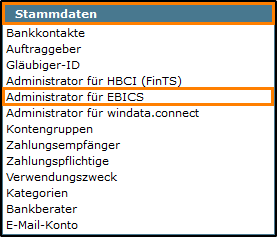
Über „Stammdaten > Administrator für EBICS“ wird die Übersicht aller in windata erstellten EBICS-Kontakte gestartet.
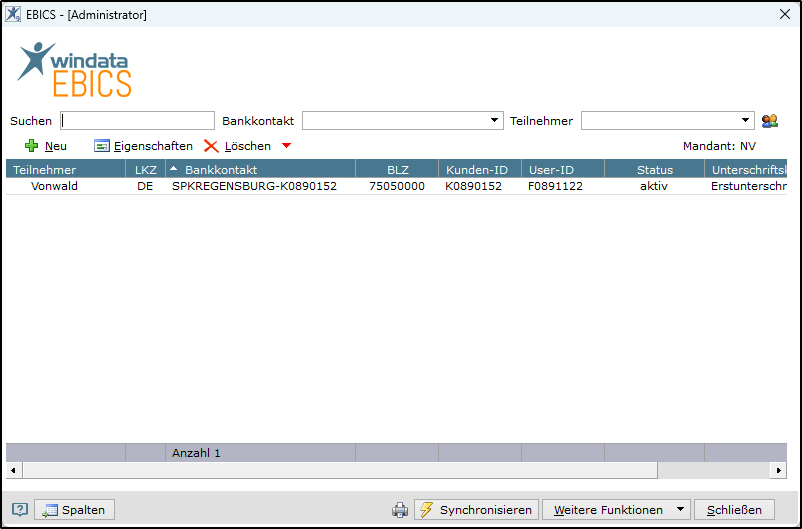
Neuen EBICS-Kontakt erstellen
windata professional 9 SQL bietet einen Assistenten, der die Erstellung von EBICS-Kontakten in vier einfache Schritte aufteilt.
Per Klick auf „Neu“ wird dieser Assistent gestartet.
Schritt 1 von 4
Neuer Bankkontakt einrichten
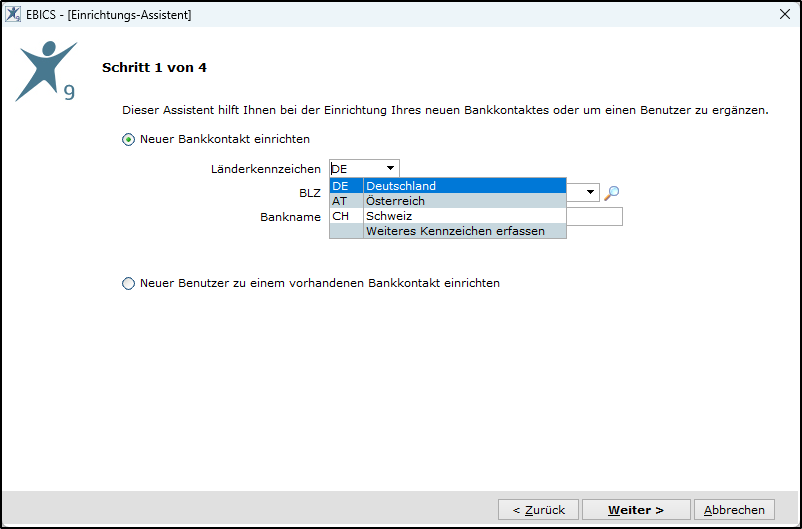
Länderkennzeichen
Per Dropdown wird das entsprechende Länderkennzeichen ausgewählt. Bei Ländern außerhalb der DACH-Region wird das Länderkennzeichen händisch erfasst.
BLZ
Falls die „Bankleitzahl“ bekannt ist, erscheint durch Eintippen automatisch der richtige Eintrag im Feld „Bankname“. Sollte die Bankleitzahl nicht bekannt sein, kann das Lupensymbol zur Suche genutzt werden.
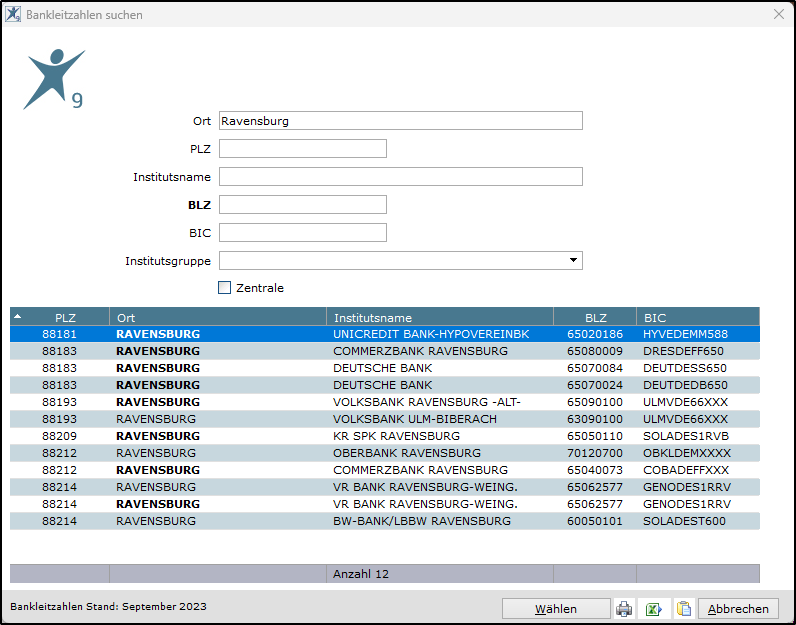
Meist reicht schon die Angabe des Ortes oder der Postleitzahl, um treffsichere Suchergebnisse zu erhalten.
- Fahren Sie mit Schritt 2 von 4 fort, wenn noch kein Bankkontakt vorhanden ist. -
Neuer Benutzer zu einem vorhandenen Bankkontakt einrichten
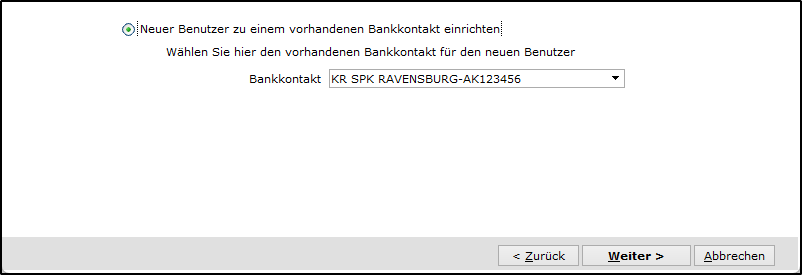
Die Einrichtung eines neuen Bankkontaktes kann übersprungen werden, falls dieser bereits vorhanden ist. Dazu wird im unteren Teil des Fensters im Dropdownmenü „Bankkontakt“ der gewünschte Eintrag mit der korrekten Kunden ID ausgewählt.
Nach Klick auf „Weiter“ wird der Schritt 2 von 4 (Einrichtung eines Bankkontaktes) übersprungen und bei Schritt 3 von 4 fortgesetzt.
Schritt 2 von 4
Neuer Bankkontakt einrichten (Fortsetzung)
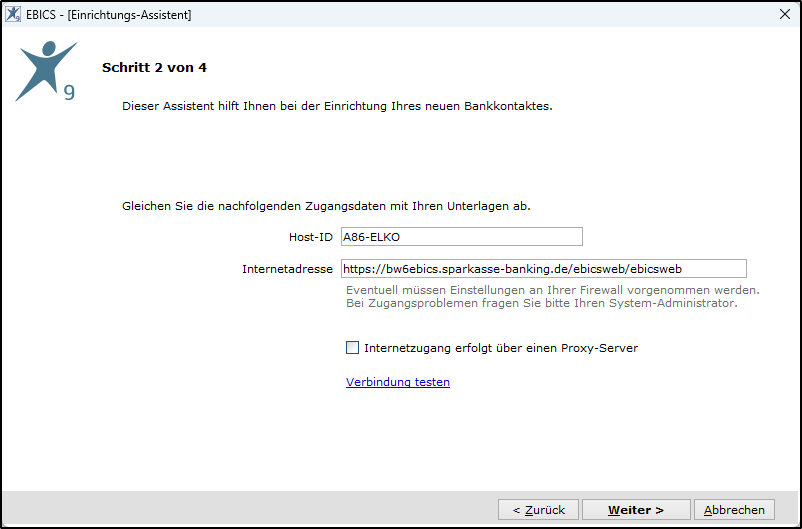
Die durch die Bankleitzahl ermittelte Host-ID sowie die Internetadresse (EBICS-URL) des Kreditinstituts werden jetzt angezeigt. Diese allgemeinen Zugangsdaten gleichen Sie bitte mit den Unterlagen (Bankparameterblatt) Ihres Kreditinstituts ab.
Sofern der Internetzugriff über einen Proxy-Server erfolgt, muss die Markierung bei „Internetzugang erfolgt über einen Proxy-Server“ gesetzt werden.
Proxy-Server
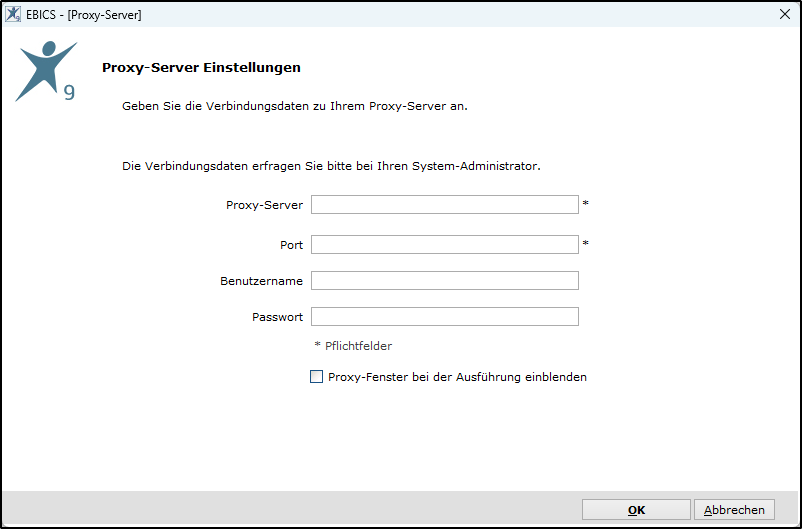
Dieser Schritt ist nur notwendig, wenn der Internetzugang über einen Proxy-Server erfolgt! Die Verbindungsdaten erfragen Sie bei Ihrem IT-Betreuer.
Schritt 3 von 4
EBICS-Zugangsdaten
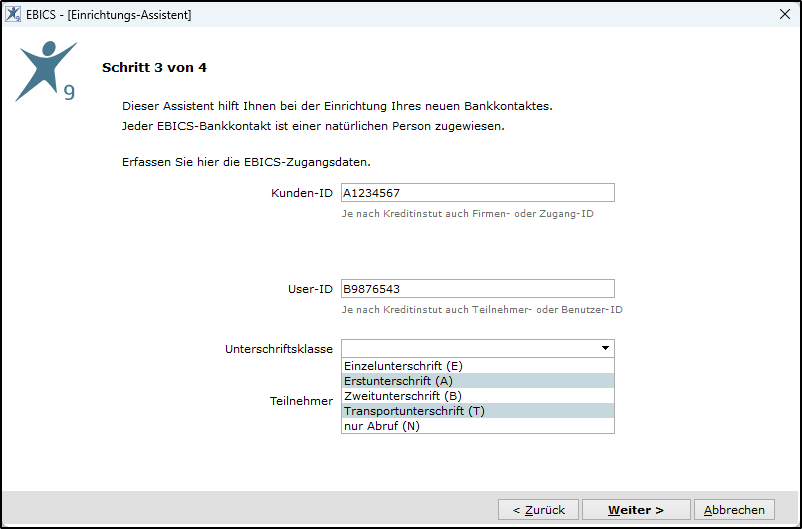
Kunden-ID oder Partner-ID
Die EBICS Kundenkennung des Unternehmens beim jeweiligen Kreditinstitut. Zu finden auf dem Bankparameterblatt.
User-ID oder Teilnehmer-ID
Die EBICS Benutzerkennung des Teilnehmers beim jeweiligen Kreditinstitut. Zu finden auf dem Bankparameterblatt.
Unterschriftsklasse
Berechtigung, um Zahlungsaufträge an die Bank zu übertragen und ggf. zu autorisieren.
• Einzelunterschrift (E): Vollständige Berechtigung zur Zahlungsfreigabe.
• Erstunterschrift (A): Teilunterschrift, weitere A- oder B-Kompetenz benötigt.
• Zweitunterschrift (B): Teilunterschrift, weitere A-Kompetenz benötigt.
• Transportunterschrift (T): Nur Transport von Zahlungsverkehrsdateien.
• Nur Abruf (N): Nur Download von Umsatzdateien, kein Upload von Zahlungsdateien.
Teilnehmer
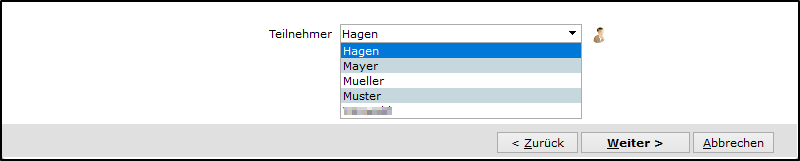
Sollten in der Vergangenheit bereits Teilnehmer erstellt worden sein, kann der betreffende Teilnehmer aus dem Dropdownmenü ausgewählt werden und es kann mit Schritt 4 von 4 fortgefahren werden.
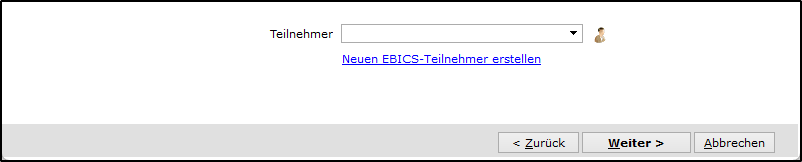
Ist bisher kein EBICS-Teilnehmer eingerichtet worden, fahren Sie mit "Neuer EBICS-Teilnehmer erstellen" fort.
Neuer EBICS-Teilnehmer erstellen
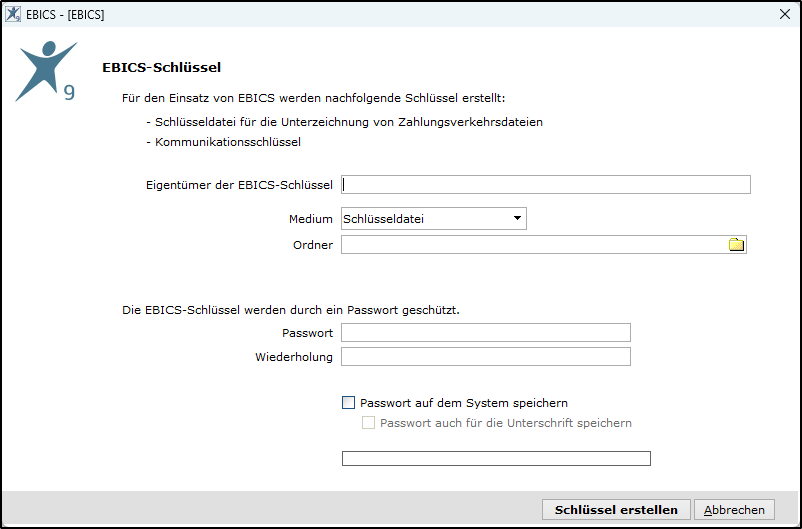
Eigentümer der EBICS-Schlüssel
Name des Schlüssel-Eigentümers. Bis auf Ausnahmen identisch mit der natürlichen Person, welche die Unterschrift an die Bank geleistet hat.
Medium
Schlüsseldatei oder Schlüsselkarte. Da die Schlüsselkarte bei Neuanlage nur noch bei sehr wenigen Banken genutzt wird, ist hier meistens Schlüsseldatei auszuwählen.
Ordner
Pfad in welchem die persönliche Schlüsseldatei erzeugt und gespeichert wird. Diese Datei kann ggf. auf ein anderes Speichermedium übertragen werden. Dazu muss anschließend der Pfad angepasst werden. Die Schlüsseldatei muss sicher verwahrt und vor dem Zugriff Dritter geschützt werden.
Passwort - (EBICS-Passwort)
Die persönliche Schlüsseldatei wird mit einem individuellen Passwort (EBICS-Passwort) verschlüsselt und kann somit nur nach Eingabe des Passwortes genutzt werden. Damit bei der Vergabe des Passworts kein Tippfehler gemacht wird, muss das gewählte Passwort zweimal erfasst werden. Das hier gewählte Passwort kann anschließend beliebig oft geändert werden.
Wichtig: das EBICS-Passwort muss zwischen 8 und 16 Zeichen lang sein und darf keine Umlaute und Sonderzeichen enthalten (0-9, A-Z, a-z). Die Passwortkomplexität ist Teil des DFÜ-Abkommens und wird nicht von windata vorgegeben.
Anmerkung: windata hat keinen Einfluss auf die Rücksetzung des EBICS-Passwortes. Verwahren Sie das Passwort an einem sicheren Ort. Es schützt sehr sensible Daten. Sollte es verloren gehen, muss der EBICS-Kontakt bankseitig zurückgesetzt und mit windata neu initialisiert werden.
Passwort auf dem System speichern
Das EBICS-Passwort wird standardmäßig nicht gespeichert und wird von windata für die meisten Fälle auch nicht empfohlen. Durch das Speichern wird jedoch die Anmeldung beim Umsatzabruf erleichtert. Soll außerdem die Funktionserweiterung AutoAuszug genutzt werden, muss das Passwort zur Kommunikation gespeichert werden. Ohne Speicherung kann der AutoAuszug keinen automatisierten Kontenabruf durchführen.
Passwort auch für die Unterschrift speichern
Das EBICS-Passwort für die Übertragungsfreigabe kann hier gespeichert werden, wird aber von windata nicht empfohlen, da Zahlungen ohne jede Prüfung bankseitig direkt ausgeführt werden können (je nach Berechtigung).
Schlüssel erstellen
Per Klick auf „Schlüssel erstellen“ wird der persönliche Schlüssel im gewünschten Pfad erstellt und mit folgender Meldung erfolgreich quittiert.
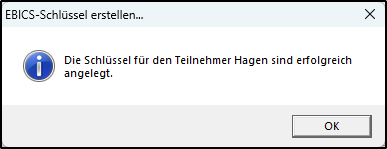

Im gewünschten Pfad befinden sich nun zwei Dateien.
Die Datei „Sicherung-Benutzer.wd.ebics.Sign“ ist eine Kopie der produktiven EBICS-Schlüsseldatei „Benutzer.wd.ebics.Sign“. Es bietet sich an, diese Kopien gesondert aufzubewahren.
Im Falle eines Verlustes des Originalschlüssels ist die Sicherungsdatei umzubenennen, indem der Zusatz „Sicherung-“ entfernt wird. Diese Datei kann dann mit dem anfangs gewählten Passwort genutzt werden.
Hinweis: Wenn das EBICS-Passwort zwischenzeitlich geändert wurde, gilt diese Änderung nicht für die Sicherungsdatei.
Nachdem alle Eingaben gemacht sind, führt der Klick auf „Weiter“ zu Schritt 4 von 4.
Schritt 4 von 4
Initialisierung
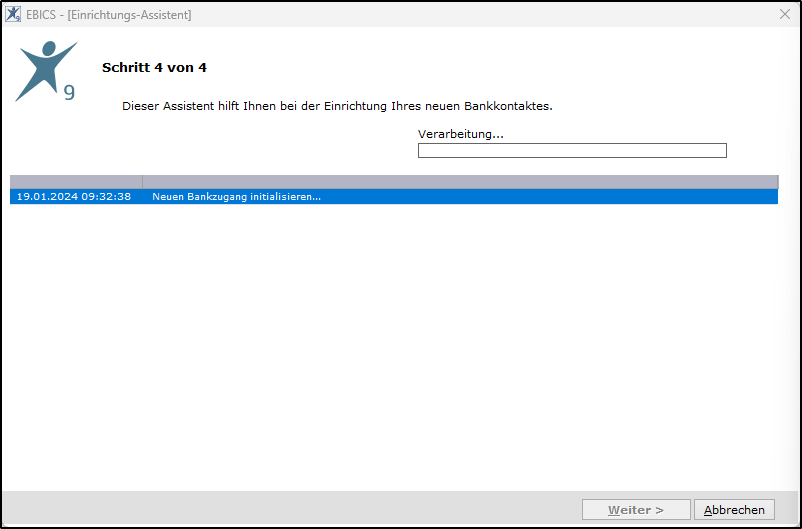
Beginn der Initialisierung des neuer Bankzugangs.
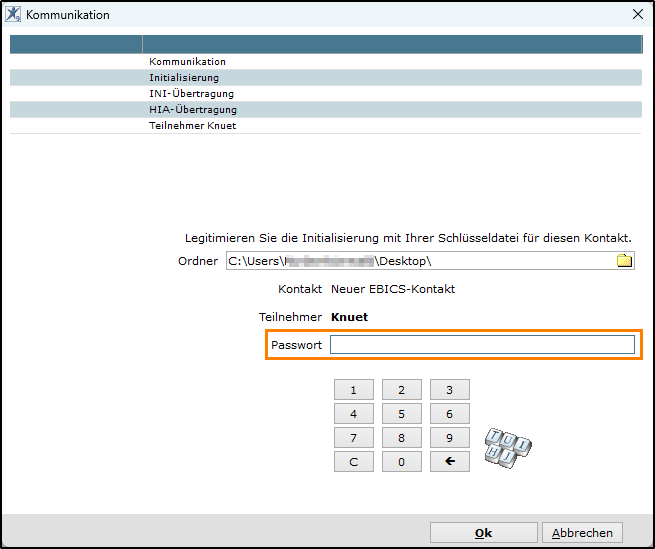
Eingabe des EBICS-Passwortes, um sich zur Initialisierung vor der Bank zu autorisieren > „OK“.
Nach Eingabe des EBICS-Passwortes nimmt windata Kontakt mit der Bank auf, um die Initialisierung durchzuführen. Es erfolgt daraufhin die Ausgabe der INI-Briefe als Ausdruck.
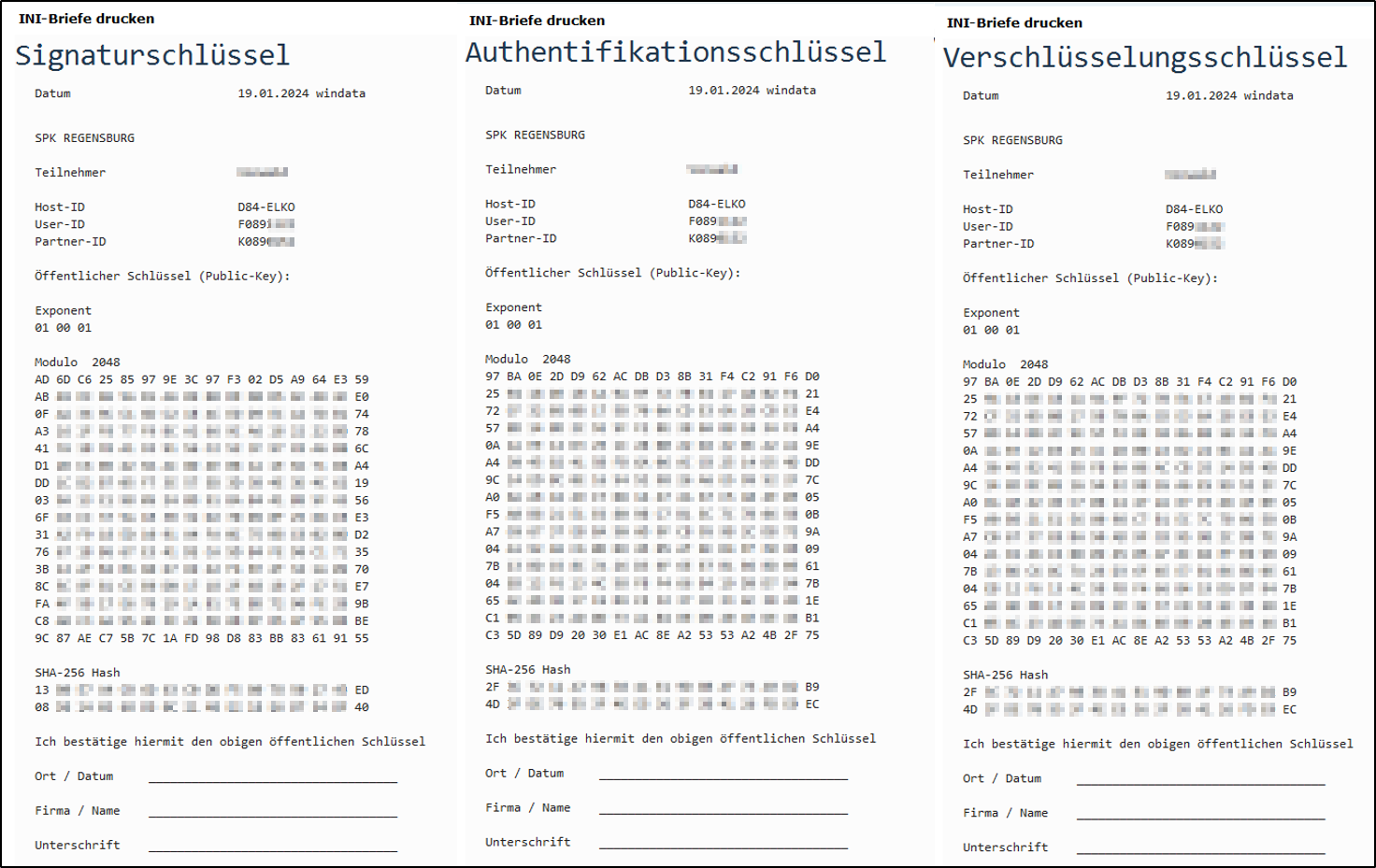
Alle drei Seiten müssen vom Eigentümer der EBICS-Schlüssel unterschrieben und zur finalen Freischaltung an das kontoführende Kreditinstitut weitergeleitet werden.
Synchronisierung
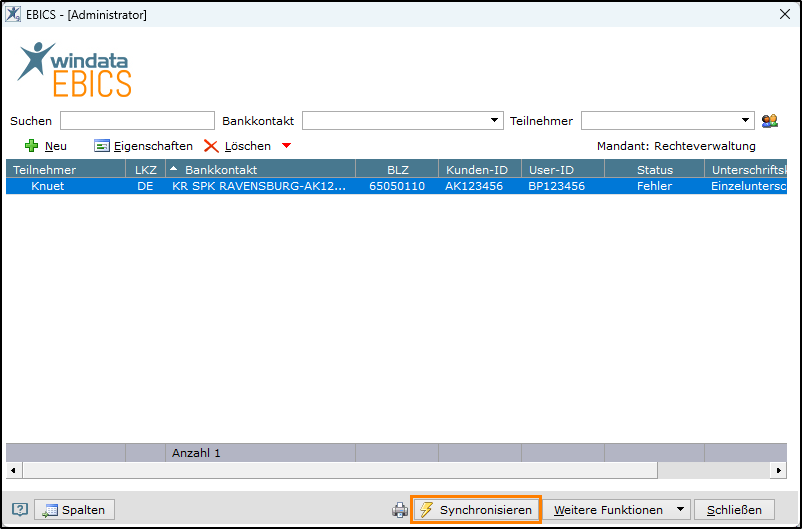
Nach der bankseitigen Freischaltung müssen in windata die Bankschlüssel abgerufen werden (EBICS-Kontakt „synchronisieren“).
1. „Stammdaten > Administrator für EBICS“
2. Auswahl des zu synchronisierenden EBICS-Kontaktes
3. Klick auf „Synchronisieren“
4. Eingabe des EBICS-Passwortes
Im Ergebnis findet sich ein grüner „Aktiv“-Hinweis in der Spalte „Status“.
Ab jetzt ist der EBICS-Kontakt vollständig nutzbar.
EBICS-Teilnehmer
Allgemein
Generell können EBICS-Teilnehmer unabhängig von einem windata-Benutzern erstellt werden. Es muss also kein EBICS-Teilnehmer einem windata-Benutzer zugeordnet sein.
In den meisten Fällen jedoch wird ein windata-Benutzer als Grundlage für einen EBICS-Teilnehmer erstellt, da EBICS-Teilnehmer gegenüber den Banken natürliche Personen sind.
Einem windata-Benutzer kann in der Benutzerverwaltung der entsprechende EBICS-Kontakt zugeordnet werden.
EBICS-Teilnehmer verwalten
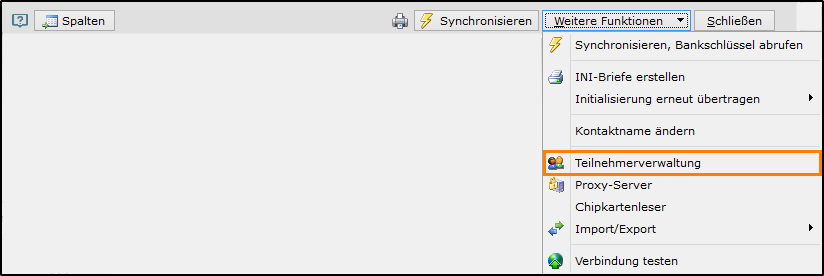
Per Klick im Hauptfenster auf „Weitere Funktionen > Teilnehmerverwaltung“ kann das Passwort gespeichert oder der Pfad zur Schlüsseldatei angepasst werden.
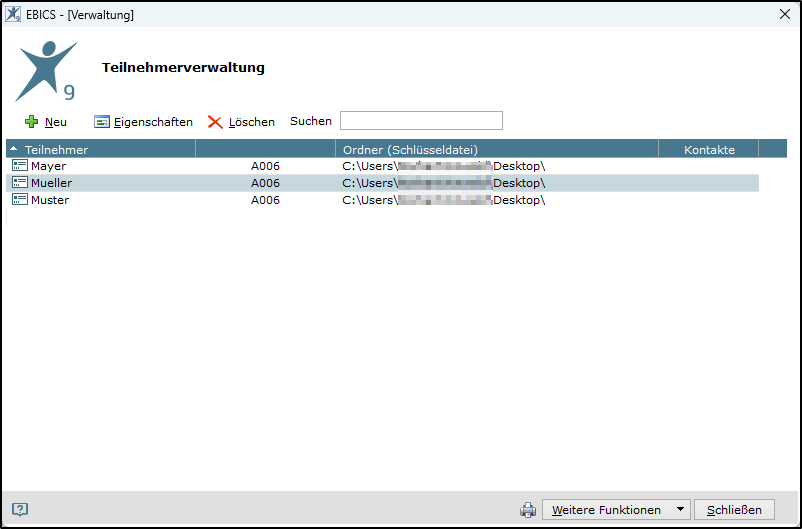
Bereits erstellte EBICS-Teilnehmer werden in dieser Übersicht angezeigt.
Spalte „Teilnehmer“
Eigentümer des jeweiligen EBICS-Schlüssels
Spalte „leer“
EBICS Schlüsselversion. Diese sollte A006 nicht unterschreiten. Ggf. muss der Kontakt zurückgesetzt und neu initialisiert werden.
Spalte „Ordner (Schlüsseldatei)“
Hinterlegter Pfad zur EBICS-Schlüsseldatei. Dieser kann per Doppelklick oder Klick auf „Eigenschaften“, bspw. bei Serverumzug, verändert werden.
Spalte „Kontakte“
Anzeige der Anzahl der verknüpften EBICS-Bankkontakte.
Teilnehmerdatenpflege
Neu
Neuen EBICS-Teilnehmer erstellen.
Eigenschaften
Bestehenden EBICS-Teilnehmer bearbeiten.
Löschen
Bestehenden EBICS-Teilnehmer löschen.
Neuen Teilnehmer erstellen
Per Klick auf „Neu“, kann, ein neuer EBICS-Schlüssel (Teilnehmer) erstellt werden.
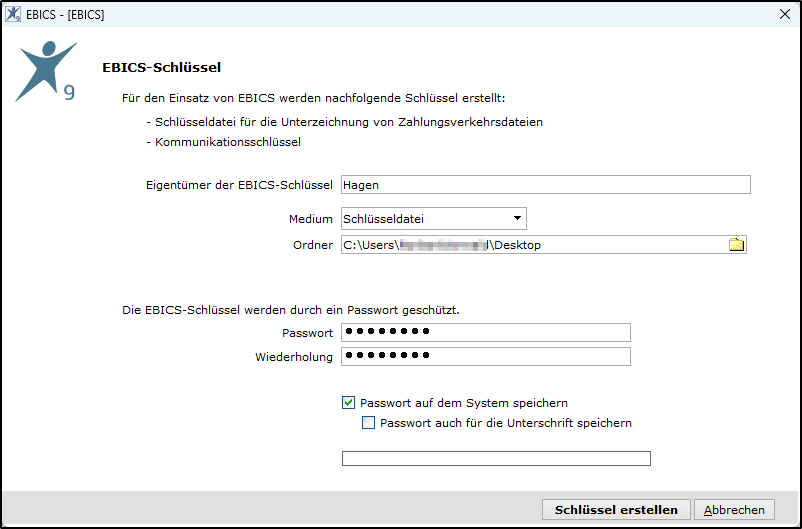
Pfad zur Schlüsseldatei ändern
Per Klick auf „Eigenschaften“ können der Pfad zur Schlüsseldatei oder weitere Teilnehmerdaten geändert werden.
EBICS-Passwort ändern
Über die Teilnehmerverwaltung kann das EBICS-Passwort geändert werden.
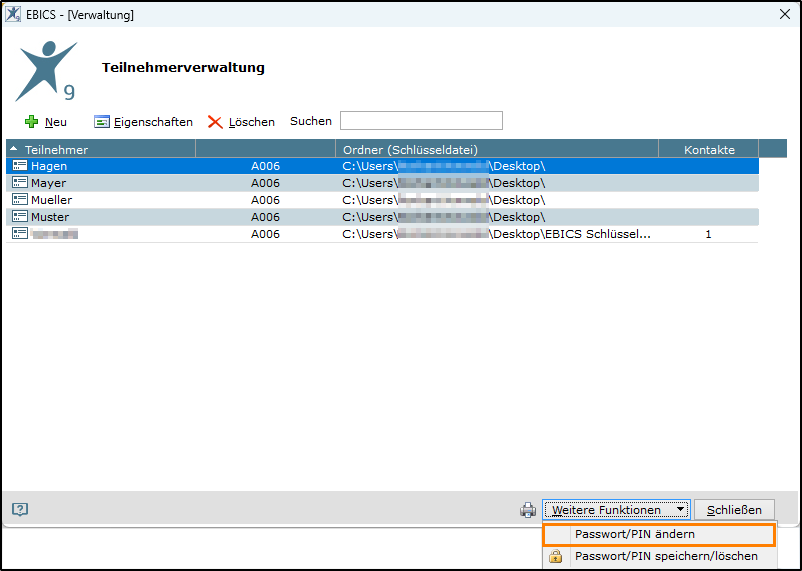
Zuerst wird der gewünschte Teilnehmer ausgewählt > Weitere Funktionen > Passwort/PIN ändern.
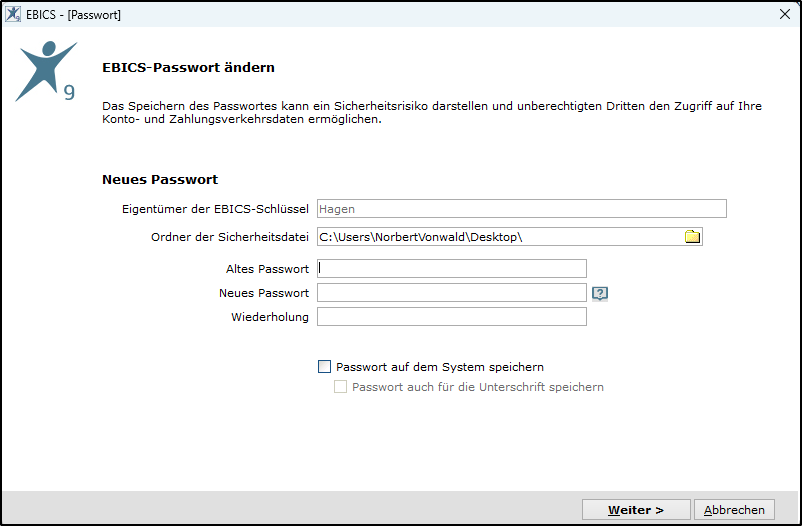
Zunächst wird das alte Passwort und dann das neue Passwort mit Passwort-Wiederholung eingegeben. Mit dem Klick auf „Weiter“ erscheint eine Erfolgsmeldung und das EBICS-Passwort wurde geändert. Bei Bedarf kann an dieser Stelle auch der Pfad zur Schlüsseldatei geändert werden.
Bitte beachten Sie die Passwortanforderungen.
Funktionen im Administrator für EBICS
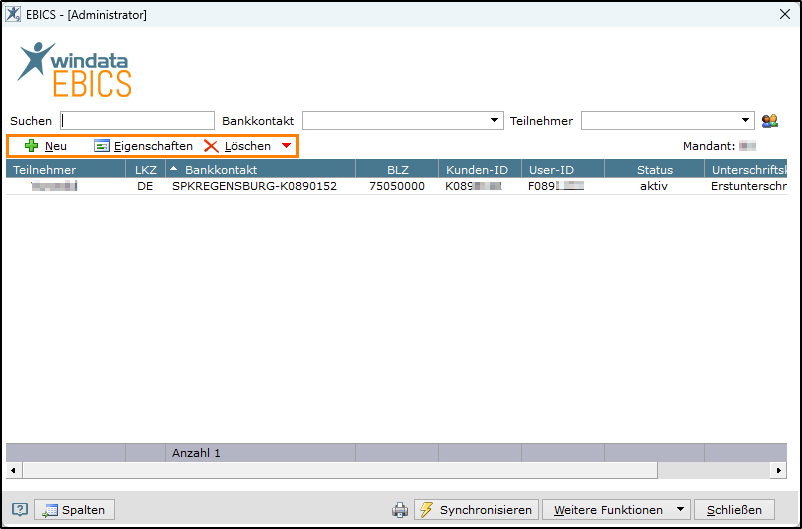
Neu
Neuen EBICS Kontakt erstellen.
Eigenschaften
Bestehenden EBICS Kontakt bearbeiten.
Löschen
Bestehenden EBICS Kontakt löschen.
Weitere Funktionen
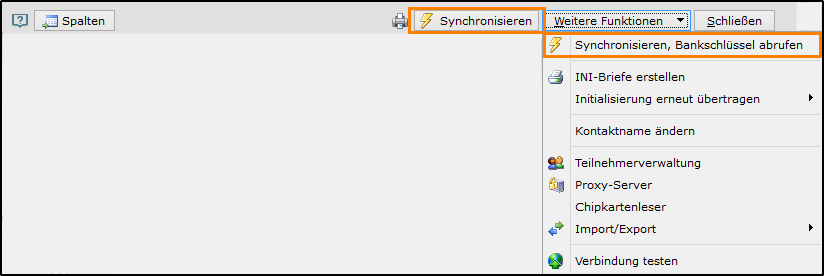
Synchronisieren / Bankschlüssel abrufen
Dient zur Finalisierung nach der bankseitigen Freischaltung eines EBICS-Kontaktes oder zur Funktionsprüfung vorhandener EBICS-Kontakte.
INI-Briefe erstellen
Erstellung und Druck der INI-Briefe von bereits vollständig initialisierten EBICS-Kontakten.
Initialisierung erneut übertragen > Beide Schlüssel / INI / HIA
Erneute Initialisierung bspw. nach bankseitigem Zurücksetzen des EBICS Kontaktes. Die Auftragsarten INI und HIA können auch getrennt übertragen werden.
Kontaktname ändern
Es können Bankname, Bankkontakt und weitere Bezeichnungen geändert werden.
Teilnehmerverwaltung
Neue EBICS Teilnehmer anlegen, vorhandene bearbeiten oder löschen. Erstellung des persönlichen Schlüssels und EBICS-Passwortes.
Proxy-Server
Angaben zum vorhandenen Proxy-Server. Benutzername und Passwort sind keine Pflichtangaben.
Chipkartenleser
Einstellungen zum EBICS Chipkartenleser vornehmen und ggf. anpassen.
Import / Export
EBICS-Kontakt importieren oder exportieren. Es muss Zugriff auf die Schlüsseldatei bestehen und das EBICS Passwort gespeichert sein.
Verbindung testen
Die Verbindung zum EBICS Server kann getestet werden.
Bekannte Fehler
Auftragsart HKD fehlt
Ist nach der Synchronisation der „Aktiv“-Hinweis schwarz, fehlt die bankseitige HKD-Datei und windata kann die Kontenliste, sowie Berechtigungen und Kontenzuordnungen nicht einlesen. In Folge kann mit den Konten nicht gearbeitet werden. Bitte hier mit dem Kreditinstitut Rücksprache halten und Auftragsart HKD freischalten lassen.
Falsches Passwort
Nach 5-malig falscher Passworteingabe sperrt windata den Zugriff auf den persönlichen Schlüssel. Der Zugriff kann nicht wieder hergestellt werden. Der EBICS Kontakt muss bankseitig zurückgesetzt und mit windata neu initialisiert werden.
Teilnehmer kann nicht initialisiert werden (Fehler 091002)
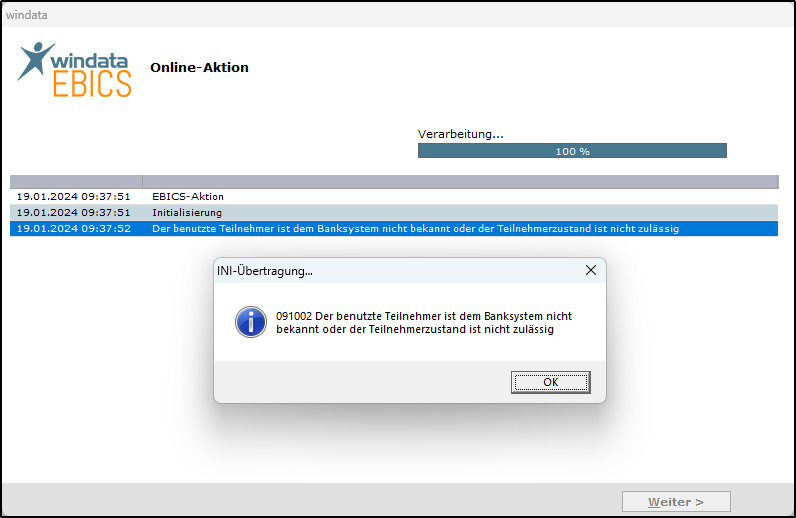
Erscheint bei der Initialisierung diese Meldung, ist der Teilnehmer bankseitig nicht zurückgesetzt (auf START). Es muss Rücksprache mit der Bank gehalten werden, um den Teilnehmer (evtl. erneut) zurücksetzen zu lassen.
